
Matterport でコラボレーターにスペースへのアクセス権限を付与してみた
こんにちは、CX 事業本部製造ビジネステクノロジー部の若槻です。
今回は、Matterport で、コラボレーターにスペースへのアクセス権限を付与する方法を確認してみました。
コラボレーターにはスペースへのアクセス権は既定で付与されない
Matterport の組織ロールには、管理者(Administrator)とコラボレーター(Collaborator)の 2 つがあります。

Administrator は、組織の設定に加えて、すべてのスペースへの編集を含めたアクセス権を持っています。

一方でコラボレーターは、既定ではどのスペースへのアクセス権も持っておらず、閲覧や編集を行えません。

コラボレーターにスペースのアクセス権を付与する
Administrator 権限を持っているユーザーで、Collaborator のスペースへのアクセス権を付与することができます。
対象の Collaborator ユーザーの詳細を開き、[Folder and Space access]からアクセス権を変更できます。

スペースごとにアクセス権を変更できます。既定では No Additional Access となっており、Editor または Viewer に変更できます。

アクセス権を変更しました。

詳細メニューにも更新後のアクセス権が表示されます。

Collaborator ユーザーで再度スペース一覧にアクセスすると、それぞれの権限でスペースにアクセスできるようになりました。

フォルダでアクセス権を管理する
ここまでの方法だとスペースごとにアクセス権を変更する必要がありますが、フォルダを使ってアクセス権を一括で制御することもできます。
テストフォルダを作成して、スペースをその中へ移動させます。


ここで Collaborator ユーザーのアクセス権を確認すると、先ほどから変更されていません。

フォルダ内へ移動したスペースに対して引き続き直接アクセス権が付与されているようです。


そして Collaborator ユーザーからは引き続き全てのスペースがルートにあるような見え方になりました。フォルダに対するアクセス権が無い場合はこのような見え方になるようです。

次にフォルダーへのアクセス権を直接付与します。

フォルダー内のスペースへの直接のアクセス権は削除します。

すると Collaborator からはフォルダが見えるようになり、またフォルダ内のスペースに、付与された権限でアクセスできるようになりました。


おわりに
Matterport でコラボレーターにスペースへのアクセス権限を付与してみました。
同じアカウント組織上を複数ユーザーが利用する場合に、必要以上のスペースの閲覧や編集権限を付与しないように制御できるので、是非とも活用したい機能です。
以上



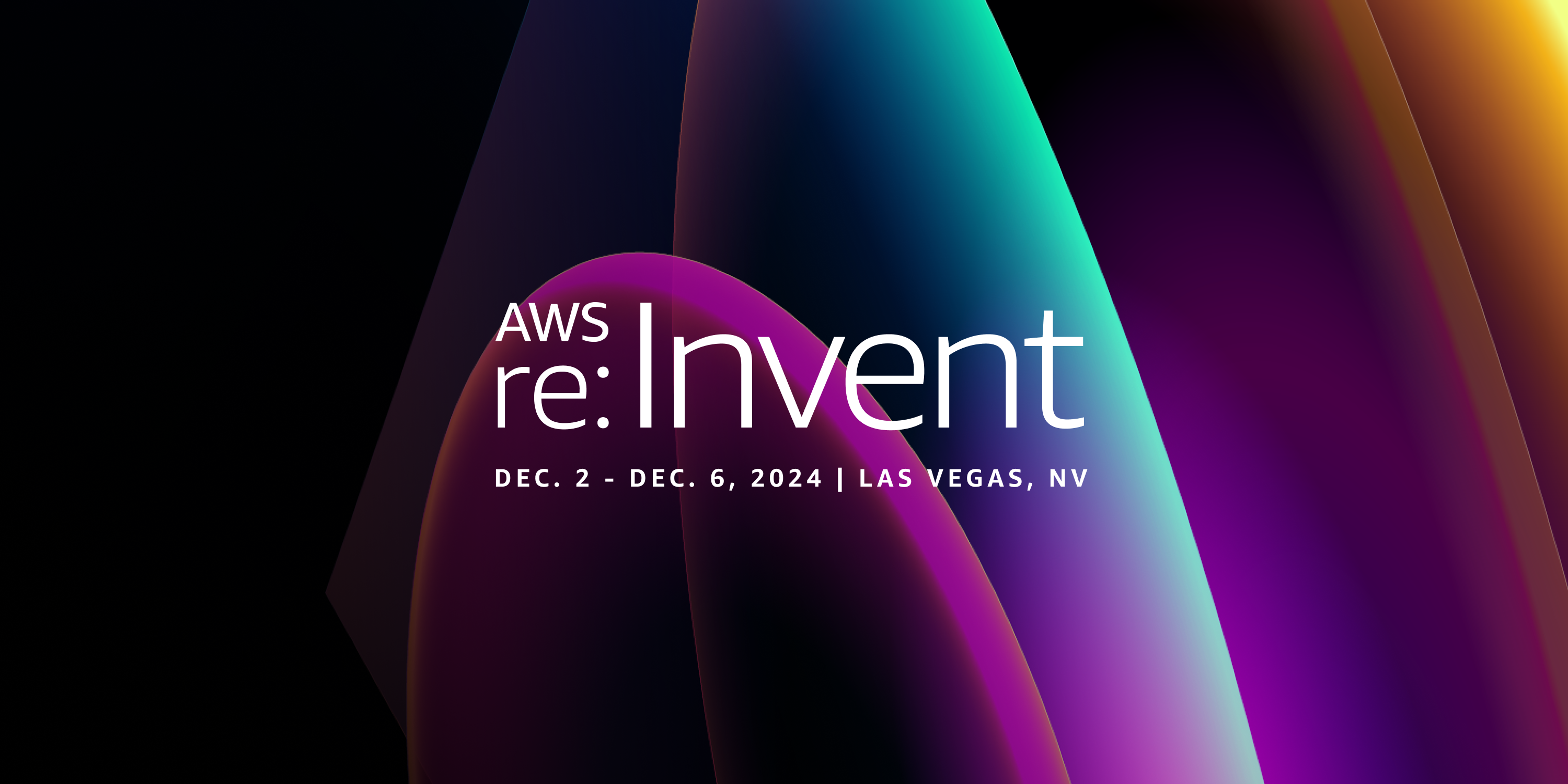

![[Matterport ベータ版機能] AI による「家具の撤去 (Defurnish) 」をクラスメソッド自社オフィスの3Dモデルで試してみた](https://devio2024-media.developers.io/image/upload/v1727928852/user-gen-eyecatch/ij5dcn6x2yuulnv2sc0e.png)